Průvodce nastavením Discord serveru
Různé / / April 22, 2022
Pokud chcete na Discordu vybudovat komunitu věnovanou určitému tématu nebo zájmu, první věcí, kterou musíte udělat, je vytvořit server. Servery jsou jako fóra, kde můžete mít samostatné kanály podle témat.

Discord má 19 milionů aktivních serverůs většinou soukromých serverů. Soukromé servery jsou obvykle malé a přístup závisí na pozvánce. Na druhou stranu, veřejné služby jsou obvykle větší v počtu uživatelů kvůli nedostatku omezení přístupu. Každý uživatel může vytvořit Discord server zdarma. Zde je návod, jak vytvořit a nastavit Discord server.
Vytvoření Discord serveru
Vytvoření Discord serveru je velmi jednoduché. Discord má verze aplikací pro iOS, Android, Windows a Mac. Nebo můžete použít webovou verzi. V tomto případě budeme aplikací Discord pro Windows. Kroky jsou velmi podobné pro aplikaci Discord na jiných platformách.
Existují dva způsoby, jak vytvořit Discord server. Můžete použít existující šablonu Discord nebo vytvořit vlastní šablonu. Níže vám ukážeme, jak jednotlivé procesy fungují:
Použití existující šablony neshody
Chcete-li vytvořit nový server Discord z existující šablony, postupujte takto:
Krok 1: Vyhledejte aplikaci Discord v nabídce Start systému Windows.
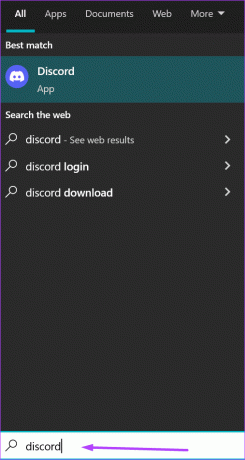
Krok 2: Kliknutím na aplikaci Discord z výsledků ji spustíte.
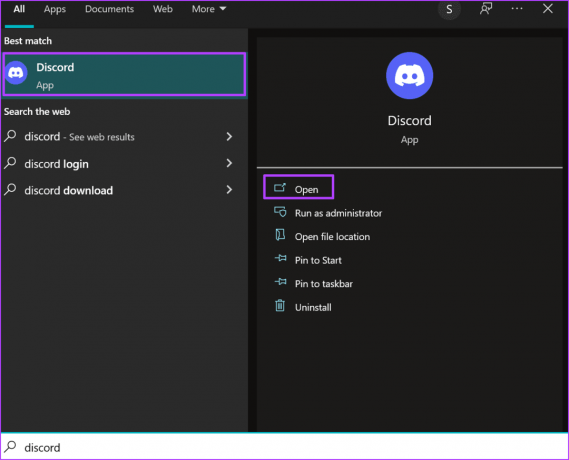
Krok 3: Po spuštění aplikace Discord se přihlaste pomocí svých údajů. Pokud jste nový uživatel, klikněte na Registrovat.

Krok 4: Po přihlášení ke svému účtu klikněte v levé části okna na znaménko +, které představuje „Přidat server“.

Krok 5: Discord vám nabídne možnost „Vytvořit vlastní“ nebo „Začít od šablony“. V části „Začít od šablony“ si vyberte z možností, jako je Studijní skupina, Hraní nebo Školní klub.

Když vyberete šablonu, automaticky vygeneruje určité kanály, které váš server potřebuje. Můžete také přidat nové kanály a odstranit ty, které jsou součástí serveru.
Krok 6: Po výběru šablony se Discord zeptá, zda je server „Pro klub nebo komunitu“ nebo jen „Pro mě a mé přátele“. Vyberte preferovanou možnost nebo můžete otázku také přeskočit.
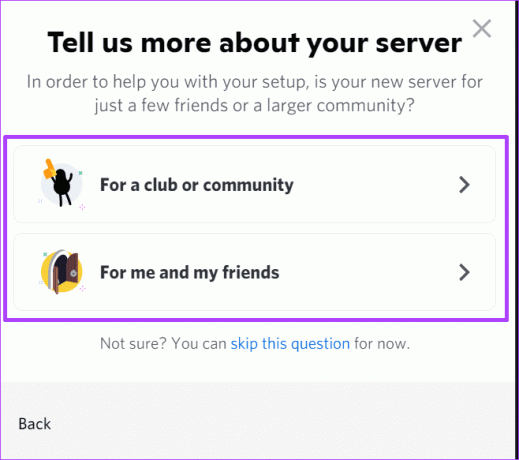
Mezi komunitním serverem a serverem pro vaše přátele existuje několik jemných rozdílů. První z nich přijde s oznámeními nebo pravidly. Tento krok můžete vždy přeskočit, pokud to nepovažujete za nutné.
Krok 7: Nahrajte obrázek a zadejte název svého serveru.

Krok 8: Kliknutím na Vytvořit spustíte server.

Vytvoření šablony Discord
Vytvoření šablony Discord není obtížné. Jediný rozdíl od použití existující šablony je ten, že kanály, role a oprávnění jsou poskytovány na základě vašeho výběru tématu pro šablony Discord. Při vytváření šablony však získáte pouze jeden obecný kanál. Funguje to takto:
Krok 1: Vyhledejte aplikaci Discord v nabídce Start systému Windows.
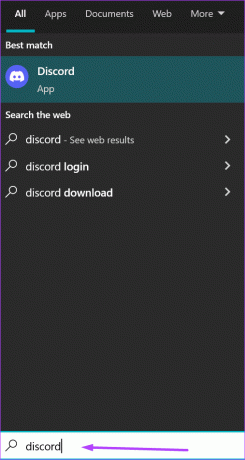
Krok 2: Kliknutím na aplikaci Discord z výsledků ji spustíte.
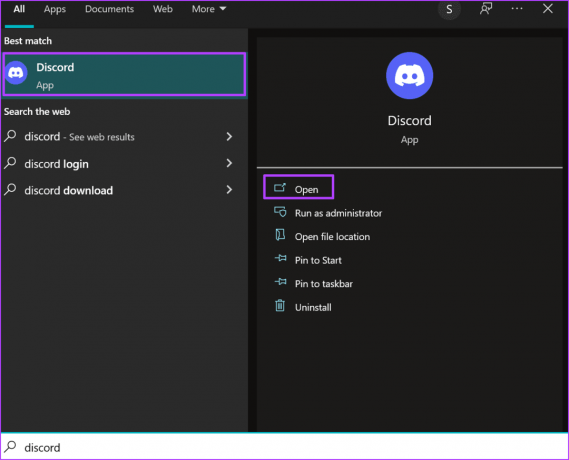
Krok 3: Po spuštění aplikace Discord, pokud již máte účet, zadejte své přihlašovací údaje. Pokud jste nový uživatel, klikněte na Registrovat.

Krok 4: Po přihlášení ke svému účtu klikněte v levé části okna na znaménko +, které představuje „Přidat server“.

Krok 5: Discord vám nabídne možnost buď ‚Vytvořit vlastní‘, nebo ‚Začít ze šablony.‘ Klikněte na ‚Vytvořit vlastní‘.
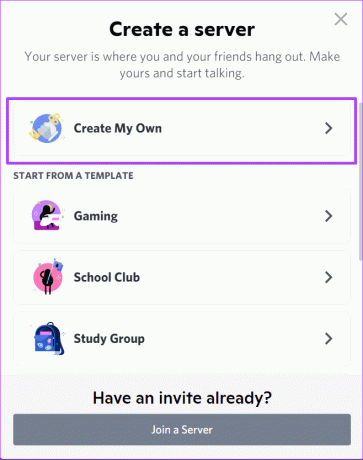
Krok 6: V dalším okně se Discord zeptá, zda je server ‚Pro klub nebo komunitu‘ nebo jen ‚Pro mě a mé přátele.‘ Vyberte preferovanou možnost nebo můžete otázku také přeskočit.
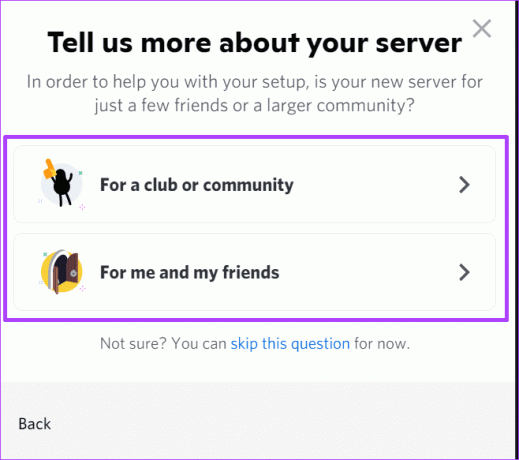
Krok 7: Nahrajte obrázek a zadejte název svého serveru.

Krok 8: Kliknutím na Vytvořit spustíte server.

Vytvoření Discord kanálu
Jak již bylo zmíněno dříve, v závislosti na výběru šablony získáte různé typy kanálů Discord. Uživatelé se však mohou rozhodnout kanály vytvořit.
Vytváření kategorií kanálů
Na svém serveru Discord najdete textové kanály a hlasové kanály. Textové kanály jsou pro sdílení zpráv, obrázků a videí, zatímco hlasové kanály jsou pro sdílení obrazovky, video/audio chatování a streamování. Když vytváříte kanály, máte možnost je kategorizovat pod Text nebo Hlas.
Můžete si však vytvořit i své vlastní kategorie. Kategorie vám pomohou správně uspořádat kanály.
Krok 1: V horní části okna Discord klikněte na rozevírací seznam vedle názvu serveru.

Krok 2: Z možností klikněte na Vytvořit kategorii.

Krok 3: Zadejte název kategorie.

Krok 4: Pokud chcete, aby byla kategorie viditelná pro vybrané osoby, klikněte na přepínač vedle Soukromá kategorie.

Krok 5: Klikněte na Vytvořit kategorii.
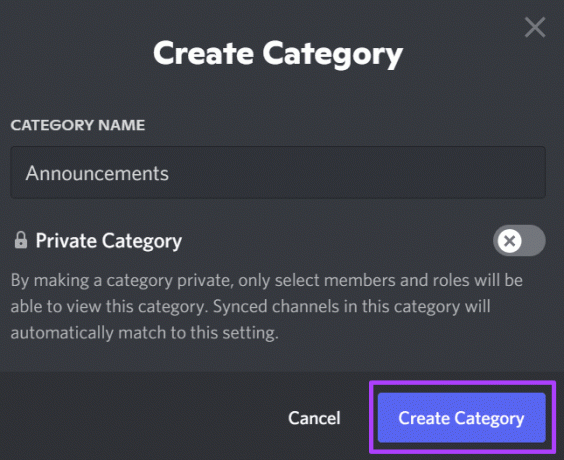
Krok 6: Můžete buď vytvořit nový kanál pod novou kategorií, nebo umístit kurzor na stávající kanály a přetáhnout je do nové kategorie.
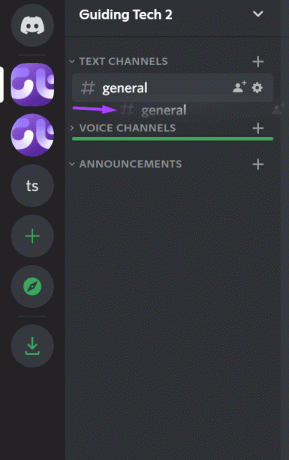
Pozvání lidí na váš server
Po vytvoření kanálu a kategorií kanálů můžete začít zvát své přátele nebo veřejnost na svůj server. Postup:
Krok 1: V horní části okna Discord klikněte na rozevírací seznam vedle názvu serveru.

Krok 2: V možnostech klikněte na Pozvat lidi.
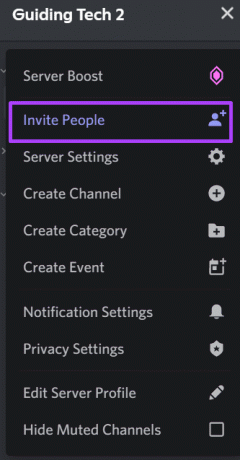
Krok 3: Kliknutím na Kopírovat se odkaz zobrazí ve schránce.
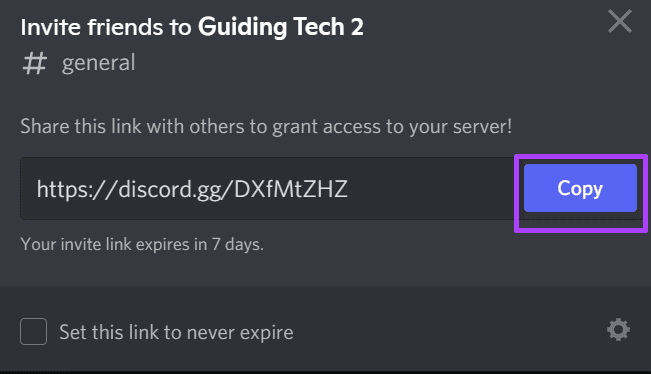
Krok 4: Pokud chcete, aby platnost odkazu nikdy nevypršela, zaškrtněte políčko vedle položky „Nastavit tento odkaz tak, aby nikdy nevypršela platnost“.
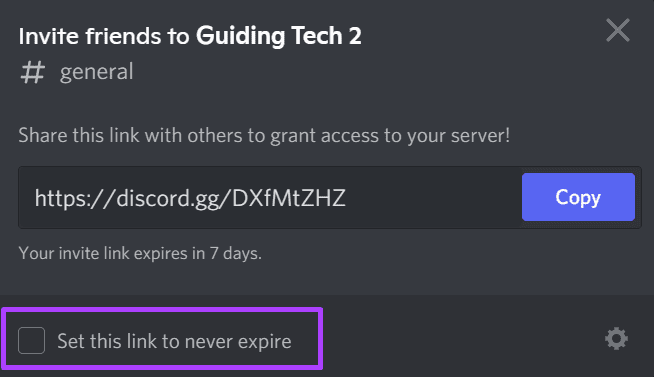
Krok 5: Vložte odkaz na preferovanou platformu a sdílejte jej se svými přáteli nebo veřejností.
Vytváření nesouhlasných rolí
Role v Discordu poskytují konkrétní oprávnění uživatelům. Moderátor může například mazat zprávy nebo zakázat uživatele v závislosti na oprávněních, která mu poskytnete. Přidávání nových rolí do Discordu je velmi jednoduché, měli byste udělat toto.
Krok 1: V horní části okna Discord klikněte na rozevírací seznam vedle názvu serveru.

Krok 2: Z možností klikněte na Nastavení serveru.

Krok 3: Přejděte do levého podokna a klikněte na Role.
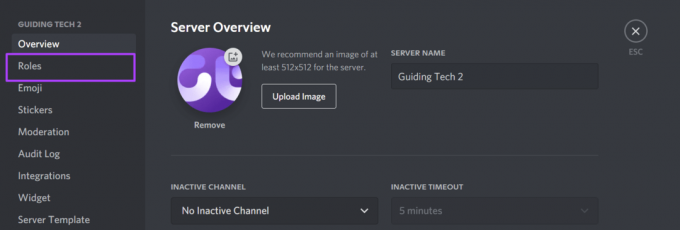
Krok 4: Klikněte na Vytvořit roli.

Krok 5: Novou roli byste v seznamu měli vidět jako Nová role. Na kartě Zobrazení zadejte název role.
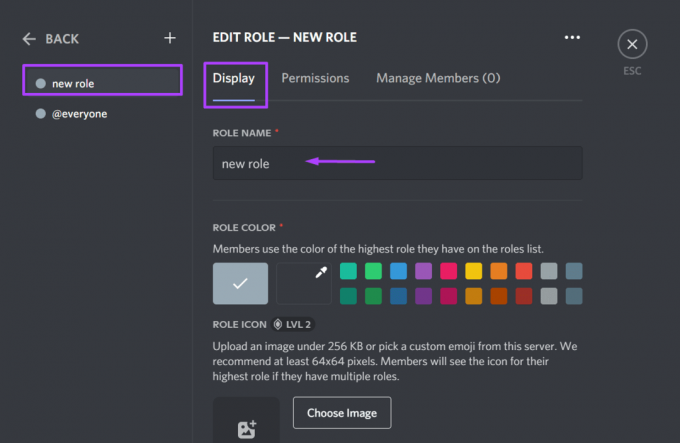
Krok 6: Přiřadit barvu role.

Discord servery na druhé úrovni mohou také obsahovat ikony rolí.
Krok 7: Klikněte na kartu Oprávnění a prohlédněte si 32 uvedených oprávnění a vyberte odpovědnosti pro nově vytvořenou roli.

Krok 8: Klikněte na kartu Spravovat členy a vyhledejte členy, které byste chtěli přidat do nové role.
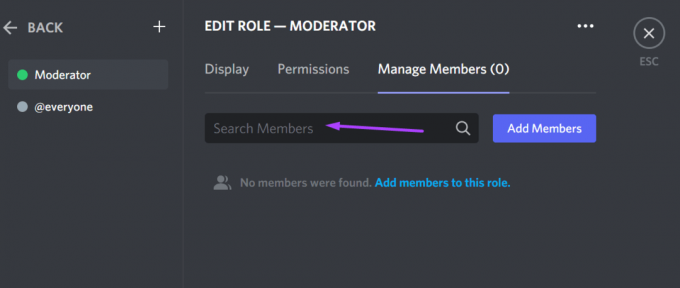
Krok 9: Kliknutím na Uložit změny v dolní části obrazovky se změny projeví.

Oprava chyb JavaScriptu na Discordu
To je vše, jak nastavit Discord server. Zkuste ukončit všechny běžící procesy, pokud si všimnete a Chyba JavaScriptu během serveru Discord proces nastavení.
Poslední aktualizace dne 26. března 2022
Výše uvedený článek může obsahovat přidružené odkazy, které pomáhají podporovat Guiding Tech. Nemá to však vliv na naši redakční integritu. Obsah zůstává nezaujatý a autentický.



